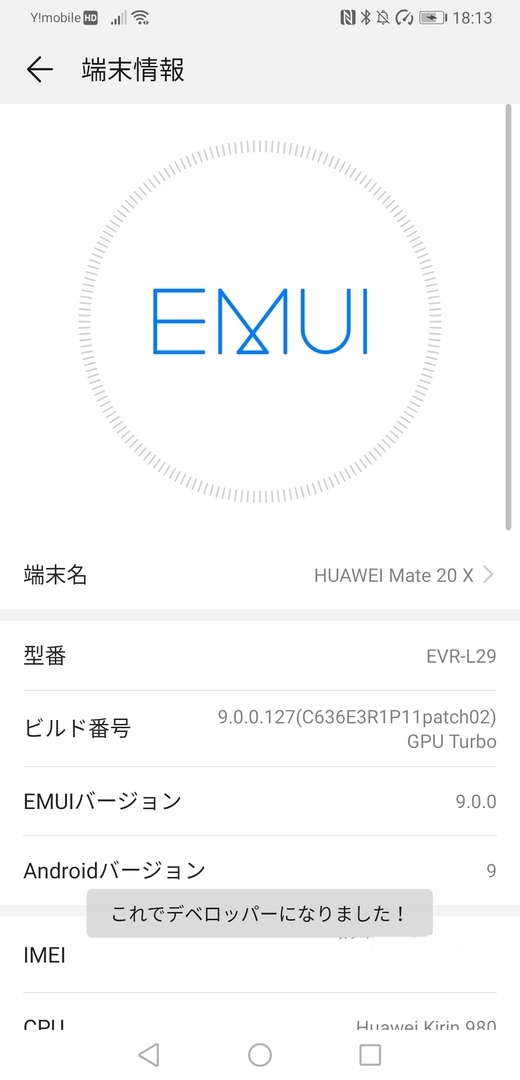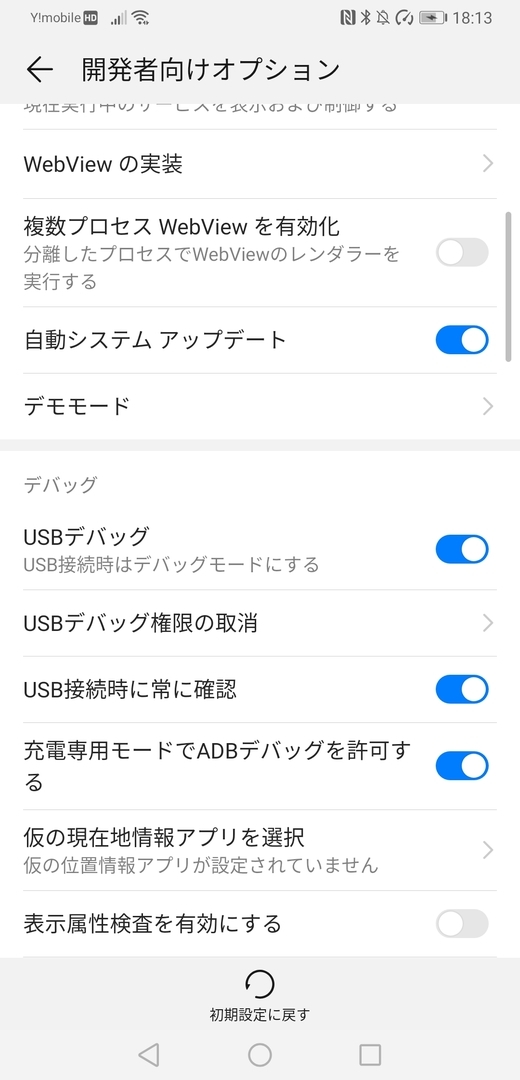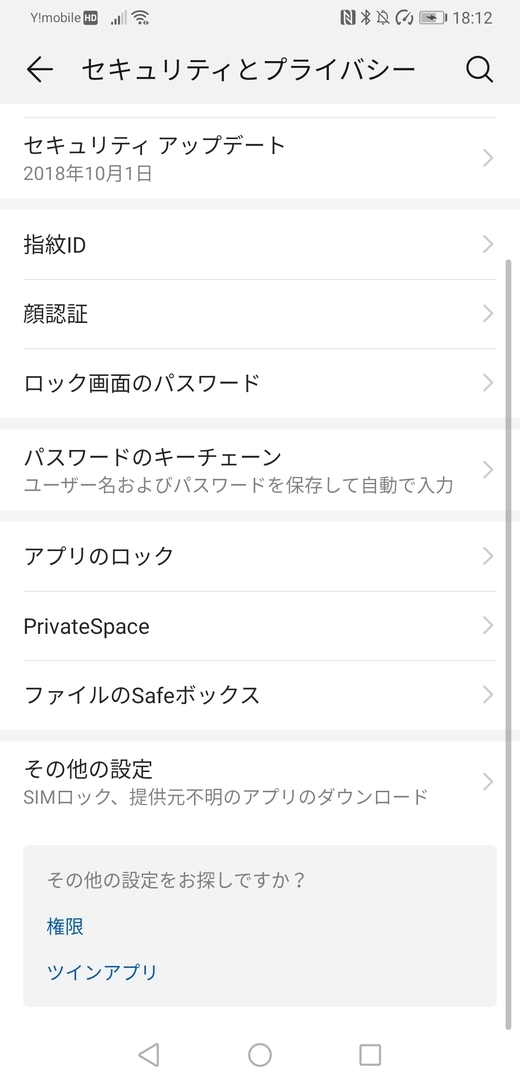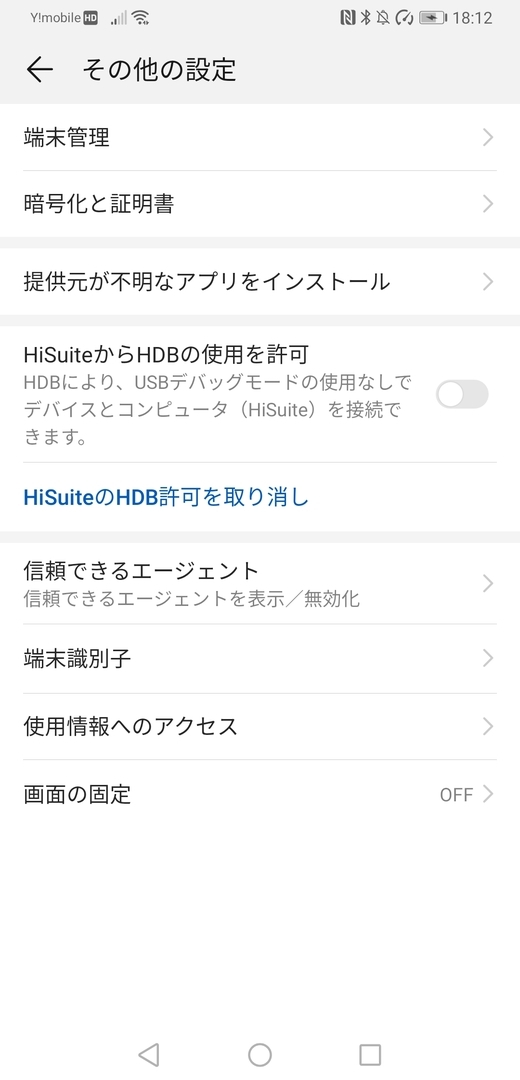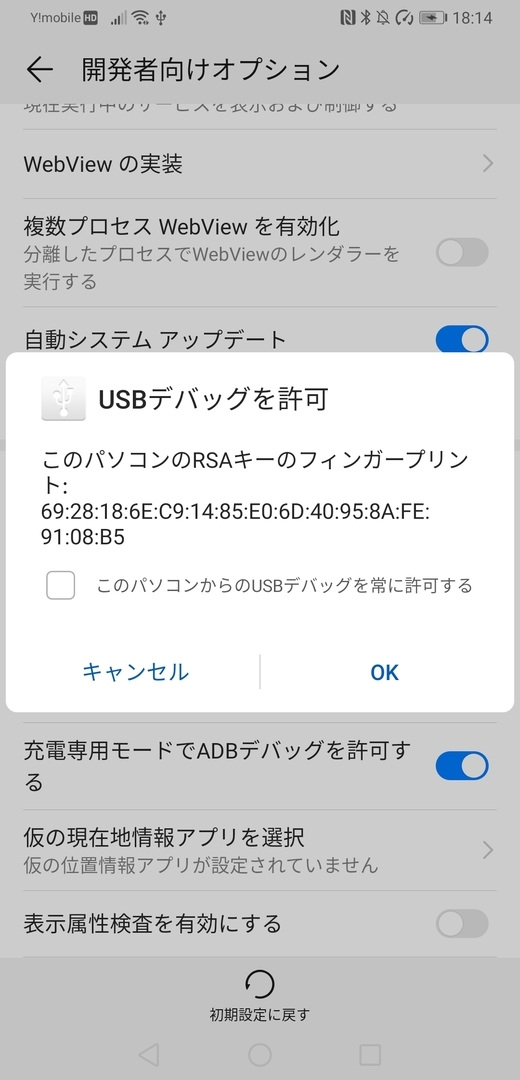www.suitsstyle.com
www.suitsstyle.com
アンドロイド スマートフォン / タブレットは,パソコンでアンドロイドを設定変更できる環境を整えれば本体では変更できないことも可能になる。
そのためにはパソコンからadbコマンドを使えるようにする必要があるが,HUAWEI Mate 20 Xでadbコマンドを使えるようにしようとしたところ結構面倒な手順が必要だったので書き残しておく。
consumer.huawei.com
まず,パソコンにはHiSuiteというHUAWEI端末の環境をパソコンから設定できるソフトをリンク先からダウンロードしてインストールしておく。
www.suitsstyle.com
そしてadbコマンドを使える環境を整えるため,ADB環境ソフトもインストールしておく。
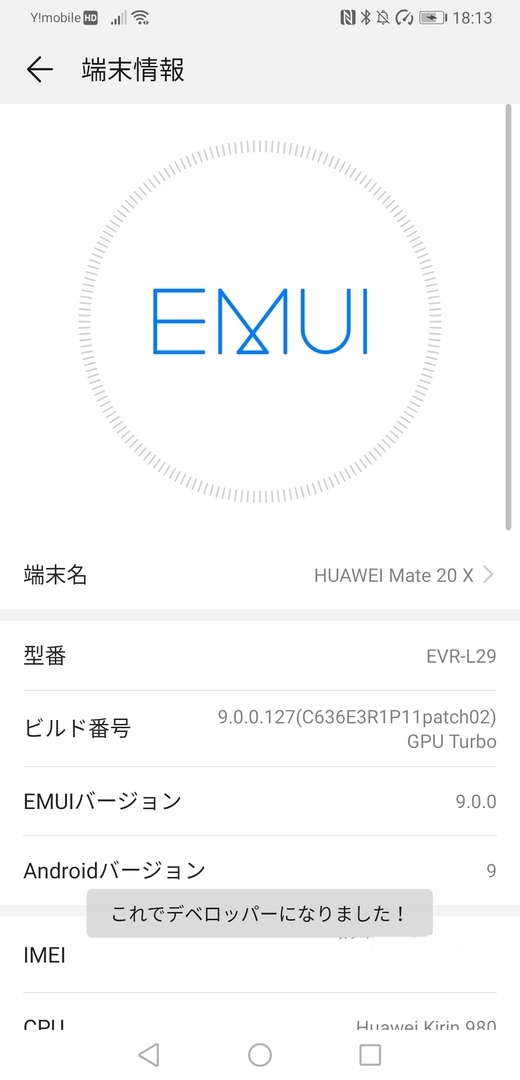
設定-システム-端末情報をタップして,「ビルド番号」を7回タップすると,開発者オプションが設定メニューに現れる。
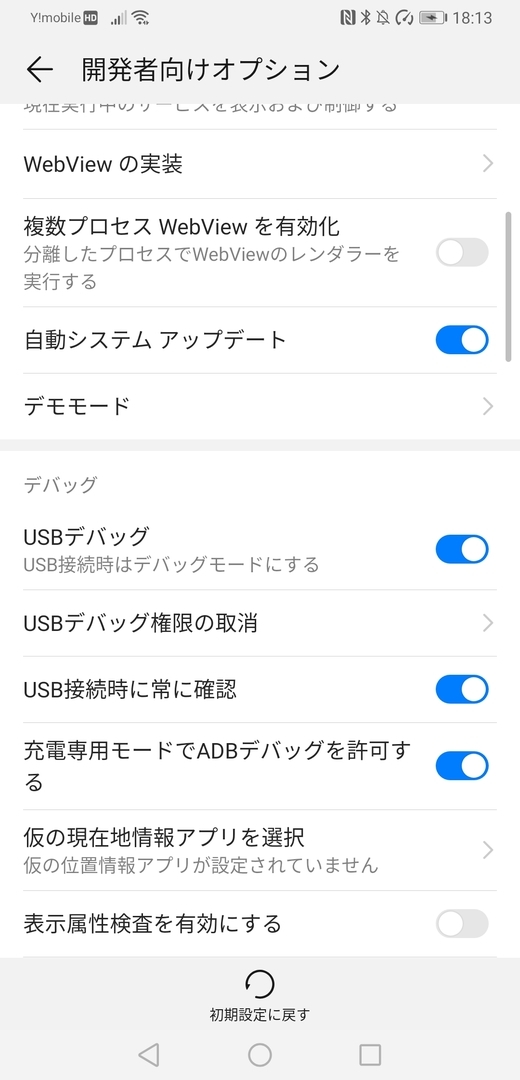
開発で,「USBデバッグ」・「充電専用モードでADBデバッグを許可する」をいずれもONにしておく。
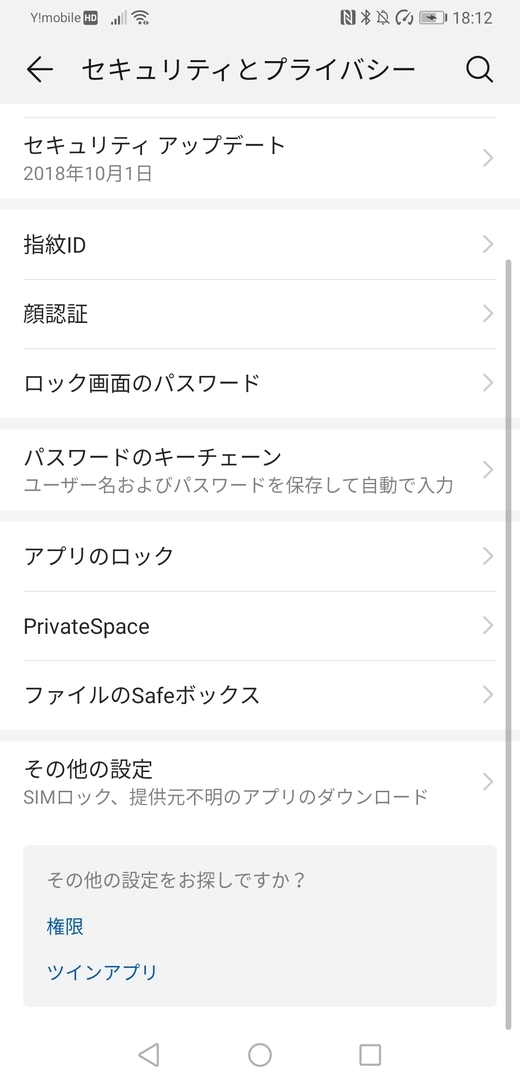
設定-セキュリティとプライバシー-その他の設定をタップする。
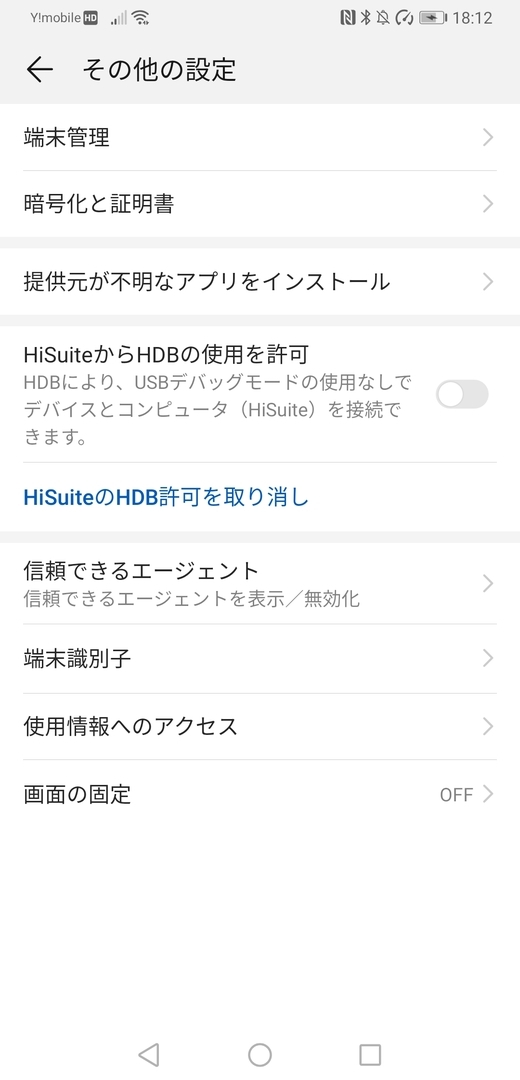
「HiSuiteからHDBの使用を許可」をONにする。
そしてここでHiSuiteとADB環境ソフトをインストールしたパソコンとUSBケーブルで接続をする。
接続すると「HDBの使用を端末で許可しろ」等のメッセージが出るかもしれないが,そのときは先ほどの「HiSuiteからHDBの使用を許可」をいったんOFFにしてからONにしみてみる。
うまくいけば,端末側でHiSuiteの接続を許可していいかと聞かれるので,「OK」としておく。これでHiSuiteから端末は操作できるようになる。
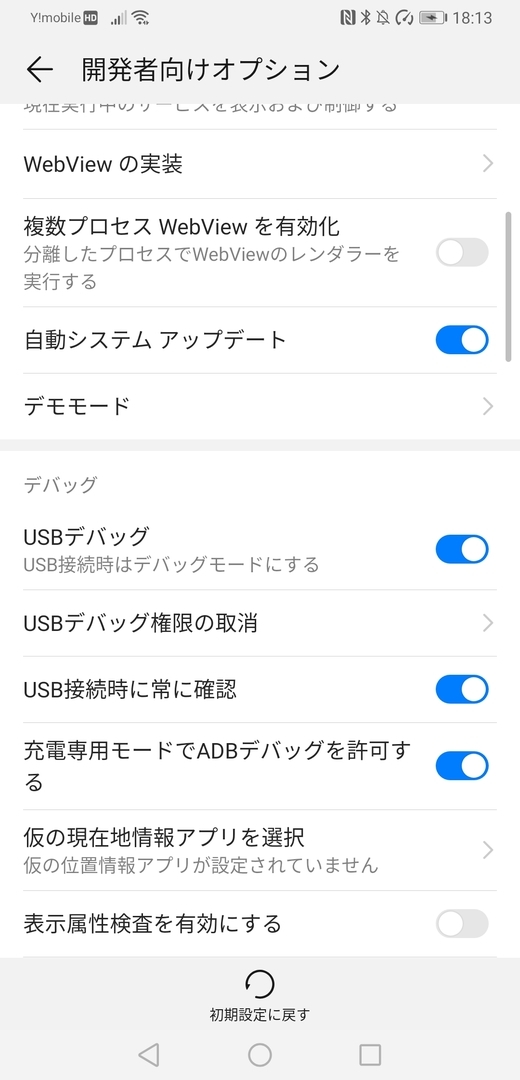
HiSuiteが接続できてから,再度,開発者オプションに戻る。
「USBデバッグ」がOFFになっているはずなので,ONに戻す。もし「充電専用モードでADBデバッグを許可する」もOFFになっていたら,こちらもONにしておく。
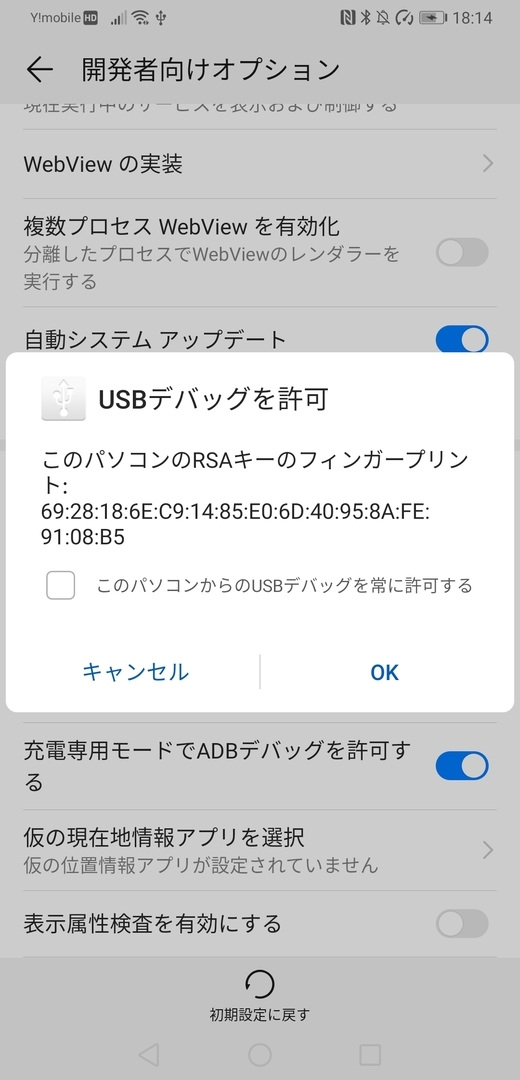
すると上記ダイアログがあらわれるので,「OK」としておく。
ここまできて,ようやくパソコンからHUAWEI Mate 20 Xにadbコマンドがとおるようになる。
逆にこのダイアログが出ていないなら,adbコマンドはいくらやっても通らない。
さて,adbコマンドで実行するのはソフトのアンインストールだ。
プリインストールソフトが結構入っているが,端末からは削除できないものも多い。ドロワーでみると不要なものや,自分が入れているソフトとかぶっていると混乱するので,削除できるものは削除してしまった方が効率的だ。
hanpenblog.com
細かいアンインストールの話は上記リンクを参考にしてほしい。
今回,adbコマンドで削除したのは以下の通り。コピー&ペースとして,adb.batとでもして保存し,ダブルクリックすれば一度で削除が済む。
ただし必要なソフトか否かは自分で判断してほしい。いきなり立ち上がらなくなったり,ソフトがうまく動かなかったりしても私は何も責任は取れない。
それと後述するが,最後の三行は使用者がランチャーソフトと日本語入力ソフトを別途入れていることが前提なので,入れていない場合は削除する必要がある。
adb shell pm uninstall -k --user 0 com.huawei.appmarket
adb shell pm uninstall -k --user 0 com.huawei.himovie.overseas
adb shell pm uninstall -k --user 0 com.huawei.vassistant
adb shell pm uninstall -k --user 0 com.huawei.featurelayer.sharedfeature.map
adb shell pm uninstall -k --user 0 com.huawei.featurelayer.sharedfeature.baidu
adb shell pm uninstall -k --user 0 com.huawei.hwstartupguide
adb shell pm uninstall -k --user 0 com.huawei.bd
adb shell pm uninstall -k --user 0 com.huawei.wifiprobqeservice
adb shell pm uninstall -k --user 0 com.huawei.android.totemweather
adb shell pm uninstall -k --user 0 com.huawei.videoeditor
adb shell pm uninstall -k --user 0 com.huawei.health
adb shell pm uninstall -k --user 0 com.huawei.android.remotecontroller
adb shell pm uninstall -k --user 0 com.huawei.parentcontrol
adb shell pm uninstall -k --user 0 com.huawei.android.karaoke
adb shell pm uninstall -k --user 0 com.huawei.contactscamcard
adb shell pm uninstall -k --user 0 com.huawei.hifolder
adb shell pm uninstall -k --user 0 com.huawei.gameassistant
adb shell pm uninstall -k --user 0 com.huawei.compass
adb shell pm uninstall -k --user 0 com.huawei.android.instantshare
adb shell pm uninstall -k --user 0 com.huawei.android.internal.app
adb shell pm uninstall -k --user 0 com.huawei.pcassistant
adb shell pm uninstall -k --user 0 com.huawei.synergy
adb shell pm uninstall -k --user 0 com.huawei.nearby
adb shell pm uninstall -k --user 0 com.huawei.KoBackup
adb shell pm uninstall -k --user 0 com.huawei.tips
adb shell pm uninstall -k --user 0 com.huawei.android.tips
adb shell pm uninstall -k --user 0 com.huawei.stylus.floatmenu
adb shell pm uninstall -k --user 0 com.hicloud.android.clone
adb shell pm uninstall -k --user 0 com.ironsource.appcloud.oobe.huawei
adb shell pm uninstall -k --user 0 com.huawei.phoneservice
adb shell pm uninstall -k --user 0 com.huawei.search
adb shell pm uninstall -k --user 0 com.google.android.apps.tachyon
adb shell pm uninstall -k --user 0 com.google.android.music
adb shell pm uninstall -k --user 0 com.google.android.videos
adb shell pm uninstall -k --user 0 com.google.android.youtube
adb shell pm uninstall -k --user 0 com.google.android.tts
adb shell pm uninstall -k --user 0 com.facebook.services
adb shell pm uninstall -k --user 0 com.facebook.system
adb shell pm uninstall -k --user 0 com.facebook.appmanager
adb shell pm uninstall -k --user 0 com.facebook.orca
adb shell pm uninstall -k --user 0 com.netflix.partner.activation
adb shell pm uninstall -k --user 0 com.android.mediacenter
adb shell pm uninstall -k --user 0 com.android.calculator2
adb shell pm uninstall -k --user 0 com.android.deskclock
adb shell pm uninstall -k --user 0 com.android.email
adb shell pm uninstall -k --user 0 com.example.android.notepad
adb shell pm uninstall -k --user 0 com.android.calendar
adb shell pm uninstall -k --user 0 com.android.hwmirror
adb shell pm uninstall -k --user 0 com.touchtype.swiftkey
adb shell pm uninstall -k --user 0 com.swiftkey.swiftkeyconfigurator
adb shell pm uninstall -k --user 0 com.huawei.android.launcher
パッケージごとに何のソフトかメモしておく。
com.huawei.appmarket
HUAWEIのソフトウェアダウンロードセンター
com.huawei.himovie.overseas
HUAWEIビデオ
com.huawei.vassistant
HUAWEI音声アシスタント
com.huawei.featurelayer.sharedfeature.map
com.huawei.featurelayer.sharedfeature.baidu
HUAWEI地図ソフト
com.huawei.hwstartupguide
スタートアップガイド
com.huawei.bd
baidu関係?
com.huawei.wifiprobqeservice
HUAWEIのWiFiサービス?
com.huawei.android.totemweather
標準天気ソフト
com.huawei.videoeditor
ビデオ編集
com.huawei.health
ヘルスケアソフト
com.huawei.android.remotecontroller
リモートコントローラー
com.huawei.parentcontrol
デジタルバランス・ペアレントコントロール
com.huawei.android.karaoke
カラオケソフト
com.huawei.contactscamcard
名刺管理ソフト
com.huawei.gameassistant
ゲーム高速化
com.huawei.compass
コンパス・気圧計
com.huawei.android.instantshare
com.huawei.android.internal.app
com.huawei.pcassistant
HUAWEI Share関連
com.huawei.tips
com.huawei.android.tips
ヒント
com.ironsource.appcloud.oobe.huawei
HUAWEI Essential apps
com.hicloud.android.clone
機種乗り換えの際にHUAWEI Cloudでバックアップと復元
com.huawei.KoBackup
HUAWEIデーバックアップ
com.google.android.apps.tachyon
GoogleDuo
com.google.android.music
GoogleMusic
com.google.android.videos
Google Play ムービー& TV
com.google.android.youtube
Youtube
com.google.android.tts
Googleテキスト読み上げ
com.facebook.services
com.facebook.system
com.facebook.appmanager
facebookサービス
com.facebook.orca
facebookメッセンジャー
com.netflix.partner.activation
netflix登録関係
com.android.mediacenter
標準音楽ソフト
com.android.calculator2
標準計算機
com.android.deskclock
標準時計
com.android.email
標準メールソフト
com.example.android.notepad
標準メモ
com.android.calendar
標準カレンダー
com.android.hwmirror
インカメラを使ったミラーソフト
com.touchtype.swiftkey
com.swiftkey.swiftkeyconfigurator
デフォルトキーボード(Google日本語入力を入れていれば削除可能)
com.huawei.android.launcher
標準ランチャー(代替ランチャーを入れている場合は削除可能)
最後の三つ,com.touchtype.swiftkey・com.swiftkey.swiftkeyconfigurator・com.huawei.android.launcherは,日本語入力ソフトとランチャーをいれていない状況で削除するとランチャーソフトや入力ソフトがない状態になってしまい,ファクトリーリセットすることになるので注意。
それとなぜこのソフトを削除してるのか,ということがわからないまま削除するのはトラブルのもとなので,よくわからないくらいなら削除しない方が安定して使えるだろう。
なお調子が悪ければファクトリーリセットは設定-システムから可能。また最悪システムが立ち上がらなくなっても,電源ボタンとボリュームボタンでファクトリーリセットはできる。
www.zbuffer3dp.com
それと念のため書いておくと,リストには挙げていないcom.huawei.imsは電話関係のソフトらしく,削除すると電話機能がまともに使えなくなる。
Googleのサービスを必ず使うものではないし,逆にカレンダーはGoogleCalenderを入れるとドロワーでは「カレンダー」が二個並んでかなり紛らわしい。しかもデフォルトカレンダーはadbコマンドでしか削除できないので,たちが悪い。
常駐サービス系は不要ならば削除してしまった方が端末の動作も良くなる。本当はXDA Forumをよく読んでカリカリにチューニングするのもありだが,とりあえずこの程度でも効果は見込めるだろう。